apm飞控较为详细的入门教程
apm飞控入门教程
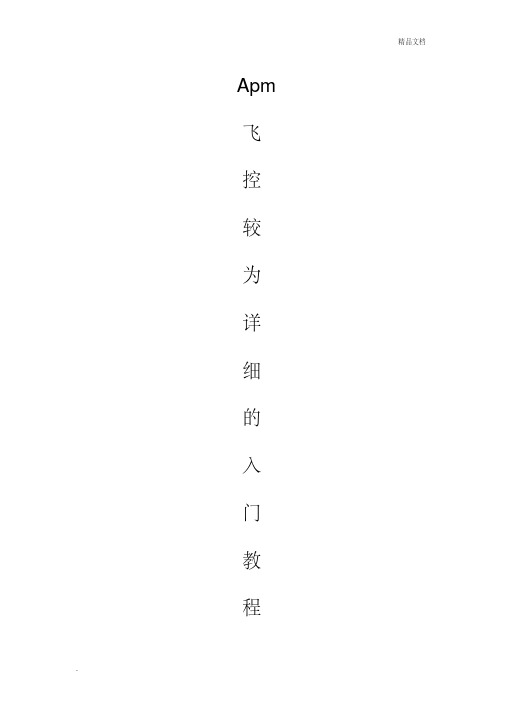
Apm 飞控较为详细的入门教程最近发现很多模友在看了泡泡老师的视频有很多细节没有看懂在群上提问,为了能使刚用上apm的模友一步到位,再来一个文字教程帮助你们快速使用。
在此也感谢apm2.8交流群中的冷风群主提供的教程~废话不多说了硬件安装1、通过USB接口供电时,如果USB数据处于连接状态,APM会切断数传接口的通讯功能,所以请不要同时使用数传和USB线连接调试APM,USB接口的优先级高于数传接口,仅有供电功能的USB线不在此限;2、APM板载的加速度传感器受震动影响,会产生不必要的动差,直接影响飞控姿态的计算,条件允许请尽量使用一个减震平台来安装APM主板;3、APM板载的高精气压计对温度的变化非常敏感,所以请尽量在气压计上覆盖一块黑色海绵用来遮光,以避免阳光直射的室外飞行环境下,光照热辐射对气压计的影响。
另外覆盖海绵,也可以避免飞行器自身气流对气压计的干扰。
使用建议对于初次使用APM自驾仪的用户来说,建议你分步骤完成APM的入门使用:1、首先安装地面站控制软件及驱动,熟悉地面站界面的各个菜单功能;2、仅连接USB线学会固件的下载;3、连接接收机和USB线完成APM的遥控校准、加速度校准和罗盘校准;4、完成各类参数的设定;5、组装飞机,完成各类安全检查后试飞;6、PID参数调整;7、APM各类高阶应用地面站调试软件Mission Planner安装首先,MissionPlanner的安装运行需要微软的Net Framework 4.0组件,所以在安装Mission Planner之前请先下载Net Flamework 4.0并安装安装完NetFramework后开始下载Mission Planner安装程序包,最新版本的Mission Planner可以点击此处下载,下载页面中每个版本都提供了MSI版和ZIP版可供选择。
MSI 为应用程序安装包版,安装过程中会同时安装APM的USB驱动,安装后插上APM的USB 线即可使用。
详细的APM飞控调试资料

调整ArduCopter?参数如果你使用的机身不是官方 ArduCopter 套件,你可能需要改变一些 PID 设置(PID 是比例-积分- 微分的简称,是一个标准的控制方法。
更多的资料在这里)。
在此页底部的有一个PID的全面的指导。
你可以在任务规划器的配置选项卡中以交互方式调整 PID:基本性能故障排除我的多旋翼在稳定模式下缓慢震荡(大幅运动):?降低?STABILIZE_ROLL_P, STABILIZE_PITCH_P.?我的多旋翼在稳定模式下***震荡(小幅运动):?降低?RATE_ROLL_P, RATE_PITCH_P.?我的飞机过于迟钝:?降低?RATE_ROLL_P, RATE_PITCH_P,?和/或增加?STABILIZE_ROLL_P,? ???STABILIZE_PITCH_P.?我调整了?Rate_P,还是不行:?也许你的?STABILIZE_P gain?增益过高。
降低一点(见上文),并再次尝试调整?RATE_P.?我的飞机在起飞时向左或向右旋转15°:你的电机不直或着电调没有校准。
扭转电机,直到他们都直了。
运行ESC校准程序。
?激烈飞行后我的飞机偏向一方?10 - 30°:?如该文所述,焊接?IMU?的滤波器U。
你可以在?system.pde?里调整漂移校正。
如果需要,大概调高0.5。
此外,降落30秒,然后继续飞行。
?我的飞机无法在空中保持完全静止:?确保在飞机的重心在正中心。
然后在水平面上运行水平命令(保持关闭状态15秒,调用该功能)。
你也可以在无风的环境(重要)使用自动微调模式飞行。
任何风将导致四轴旋转180度后你的修改产生相反的作用。
你可以使用遥控俯仰和横滚微调,但记得在用配置工具设置遥控时,要把它们放回中心。
我不喜欢使用发射微调,但永远不要使用偏航微调。
(四轴也很容易受到紊流的影响。
他们将需要不断的修正,除非你安装一个光流传感器。
某天……)?我的飞机飞行很好,但后来在悬停时一条电机臂奇怪地下降了:?你的电机坏了。
APM飞控系统详细介绍

换成数字量,以供后续计算
电源芯片,usb 电平转换芯
片等
飞控原理 在 APM 飞控系统中,采用的是两级 PID 控制方式,第一级是导航级,第二级是控 制 级 , 导 航 级 的 计 算 集 中 在 medium_loop( ) 和 fastloop( ) 的 update_current_flight_mode( ) 函 数 中 , 控 制 级 集 中 在 fastloop( ) 的 stabilize( )函数中。导航级 PID 控制就是要解决飞机如何以预定空速飞行在预 定高度的问题,以及如何转弯飞往目标问题,通过算法给出飞机需要的俯仰角、 油门和横滚 角,然后交给控制级进行控制解算。控制级的任务就是依据需要的 俯仰角、油门、横滚角,结合飞机当前的姿态解算出合适的舵机控制量,使飞机 保持预定的俯仰 角,横滚角和方向角。最后通过舵机控制级 set_servos_4( ) 将控制量转换成具体的 pwm 信号量输出给舵机。值得一提的是,油门的控制量是 在导航级确定的。控制级中不对油门控制量进行解算,而直接交给舵机控制级。 而对于方向舵的控制,导航级并不给出方向舵量的解算,而是由控制级直接解算 方向舵控制量,然后再交给舵机控制级。 以下,我剔除了 APM 飞控系统的细枝末节,仅仅将飞控系统的重要语句展现,只 浅显易懂地说明 APM 飞控系统的核心工作原理。 一,如何让飞机保持预定高度和空速飞行 要想让飞机在预定高度飞行,飞控必须控制好飞机的升降舵和油门,因此,首先 介绍固定翼升降舵和油门的控制,固定翼的升降舵和油门控制方式主要有两种: 一种是高度控制油门,空速控制升降舵方式。实际飞行存在四种情况,第一种情 况是飞机飞行过程中,如果高度低于目标高 度,飞控就会控制油门加大,从而 导致空速加大,然后才导致拉升降舵,飞机爬升;第二种情况与第一种情况相反; 第三种情况是飞机在目标高度,但是空速高于目 标空速,这种情况飞控会直接 拉升降舵,使飞机爬升,降低空速,但是,高度增加了,飞控又会减小油门,导 致空速降低,空速低于目标空速后,飞控推升降舵,导 致飞机降低高度。这种
详细的APM飞控调试资料
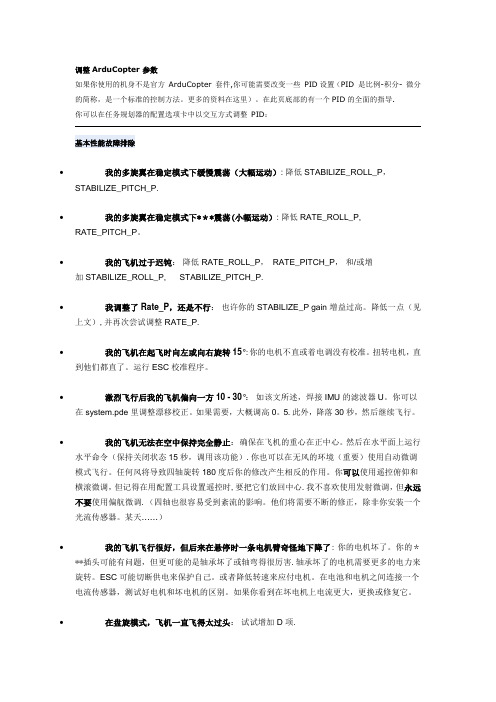
调整ArduCopter 参数如果你使用的机身不是官方ArduCopter 套件,你可能需要改变一些PID设置(PID 是比例-积分- 微分的简称,是一个标准的控制方法。
更多的资料在这里)。
在此页底部的有一个PID的全面的指导.你可以在任务规划器的配置选项卡中以交互方式调整PID:基本性能故障排除•我的多旋翼在稳定模式下缓慢震荡(大幅运动): 降低 STABILIZE_ROLL_P,STABILIZE_PITCH_P.•我的多旋翼在稳定模式下***震荡(小幅运动): 降低 RATE_ROLL_P, RATE_PITCH_P。
•我的飞机过于迟钝:降低 RATE_ROLL_P,RATE_PITCH_P,和/或增加 STABILIZE_ROLL_P, STABILIZE_PITCH_P.•我调整了 Rate_P,还是不行:也许你的 STABILIZE_P gain 增益过高。
降低一点(见上文),并再次尝试调整 RATE_P.•我的飞机在起飞时向左或向右旋转15°:你的电机不直或着电调没有校准。
扭转电机,直到他们都直了。
运行ESC校准程序。
•激烈飞行后我的飞机偏向一方 10 - 30°:如该文所述,焊接 IMU 的滤波器U。
你可以在 system.pde 里调整漂移校正。
如果需要,大概调高0。
5.此外,降落30秒,然后继续飞行。
•我的飞机无法在空中保持完全静止:确保在飞机的重心在正中心。
然后在水平面上运行水平命令(保持关闭状态15秒,调用该功能).你也可以在无风的环境(重要)使用自动微调模式飞行。
任何风将导致四轴旋转180度后你的修改产生相反的作用。
你可以使用遥控俯仰和横滚微调,但记得在用配置工具设置遥控时,要把它们放回中心.我不喜欢使用发射微调,但永远不要使用偏航微调.(四轴也很容易受到紊流的影响。
他们将需要不断的修正,除非你安装一个光流传感器。
某天……)•我的飞机飞行很好,但后来在悬停时一条电机臂奇怪地下降了:你的电机坏了。
apm飞行操作

001--APM开机和校准首次飞行检查列表下面是在飞场的一些基本检查:地面校准将你的发射器模式设为"手动"。
这是启动系统的安全模式,它允许系统通过摆动舵机来指示它们的状态。
地面启动时将有一系列的舵机摆动(开始时第一次,中途第二次,结束时第三次)当你在飞场启动飞控时,你应当将飞机*尽可能水平*(飞行姿态,所以如果尾巴是拖着的,抬起尾巴)放置在地面上,保持静止不动,直至三个彩色LED停止闪烁(大约30秒)。
这意味着陀螺仪已经完成校准,飞机可以起飞了(假设GPS已经锁定)。
如果你的飞机尾部擦地,那么应该在校准时将尾部抬起至平飞状态。
在地面启动结束之后,你还要等待 GPS 锁定才能飞行。
如果你没有等到 GPS 锁定,那么返航位置将设置错误,并且气压高度计校准也将错误。
通常应该在2分钟之内锁定。
如果你使用 MediaTek 模块,模块上的蓝色的LED会在等待锁定过程中闪烁,在锁定后常亮。
在这之后,APM 上的红色LED将停止闪烁并保持常亮。
如果 MediaTek 上的蓝色 LED 常亮,而 APM 上的红色 LED 却一直闪烁,按下 APM 上的重启按钮。
在重启之后,红色 LED 应该保持常亮。
每次飞行前: 起飞之前,将飞机拿在手中,切换到增稳模式,然后前后左右倾斜飞机,确认控制翼面正确摆动(让飞机返回水平飞行)。
这将确保你没有意外的移动拨动开关到错误位置,否则舵机将反向。
在每次飞行之前都应该检查一遍,就像你用发射器检查所有的控制翼面一样。
没有做该检查是炸机的头号原因。
第一次飞行强烈建议你切换到增稳模式或线操纵飞行模式,观察控制翼面的行为。
在你俯仰或侧倾时,翼面应该让飞机回到水平。
除非你根据你的飞机调整了配置参数,否则不建议使用除手动飞行之外的任何飞行模式。
第二次飞行第二次飞行时, 使用CLI将第三飞行模式 (遥控上模式开关的第3个位置)设为自动返航模式(RTL)。
这将测试导航功能。
飞机将回到你的位置,以固定高度盘旋(盘旋高度可以使用任务规划器设置)。
APM2 APM2 中文快速入门指南- 第一篇硬件和常用软件-rev1
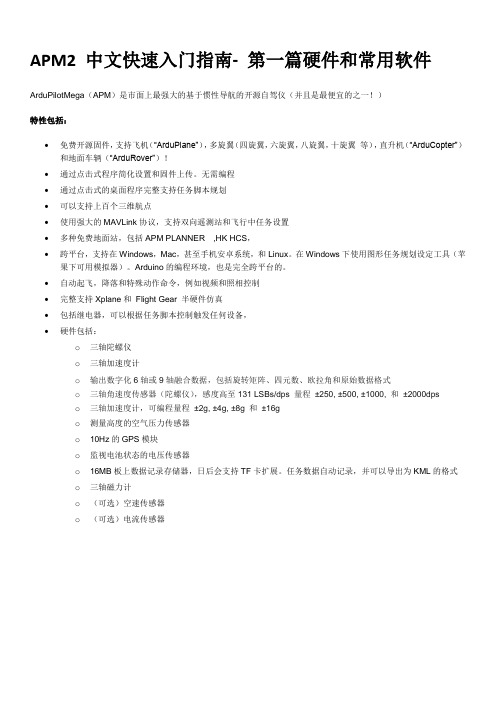
APM2 中文快速入门指南-第一篇硬件和常用软件ArduPilotMega(APM)是市面上最强大的基于惯性导航的开源自驾仪(并且是最便宜的之一!)特性包括:∙免费开源固件,支持飞机(“ArduPlane”),多旋翼(四旋翼,六旋翼,八旋翼,十旋翼等),直升机(“ArduCopter”)和地面车辆(“ArduRover”)!∙通过点击式程序简化设置和固件上传。
无需编程∙通过点击式的桌面程序完整支持任务脚本规划∙可以支持上百个三维航点∙使用强大的MAVLink协议,支持双向遥测站和飞行中任务设置∙多种免费地面站,包括APM PLANNER ,HK HCS,∙跨平台,支持在Windows,Mac,甚至手机安卓系统,和Linux。
在Windows下使用图形任务规划设定工具(苹果下可用模拟器)。
Arduino的编程环境,也是完全跨平台的。
∙自动起飞,降落和特殊动作命令,例如视频和照相控制∙完整支持Xplane和Flight Gear 半硬件仿真∙包括继电器,可以根据任务脚本控制触发任何设备,∙硬件包括:o三轴陀螺仪o三轴加速度计o输出数字化6轴或9轴融合数据,包括旋转矩阵、四元数、欧拉角和原始数据格式o三轴角速度传感器(陀螺仪),感度高至131 LSBs/dps量程±250, ±500, ±1000, 和±2000dpso三轴加速度计,可编程量程±2g, ±4g, ±8g 和±16go测量高度的空气压力传感器o10Hz的GPS模块o监视电池状态的电压传感器o16MB板上数据记录存储器,日后会支持TF卡扩展。
任务数据自动记录,并可以导出为KML的格式o三轴磁力计o(可选)空速传感器o(可选)电流传感器APM对于玩家的要求较深的航模知识玩飞控的想法符合实际有一定的电子基础略懂英文及编程APM1和APM2的差别APM1和APM2之间的主要差别在传感器。
APM设置 桨的安装及接线资料讲解

A P M设置桨的安装及接线1、 APM的安装现在购买的APM飞控,基本都有外壳,外壳上有一个箭头指向及英文FORWARD,表明是要将箭头的指向对准机头方向。
然后用双面胶将飞控贴在机架的重心位置(图1)即可(PS.先不考虑减震问题)。
然后安装GPS,APM2.6因为将罗盘外置GPS外壳内,所以也要考虑GPS的安装位置。
只要将GPS的出线位置对准机尾就可以了(图2)。
2、 APM的接线先讲GPS的接线,如图即可(图3)。
APM飞控有两处接线,输入端和输出端(INPUTS和OUTPUTS)。
输入端是用来接接收机的,只要简单的通道1对通道1,2对2,3对3,4对4,5对5和7对7(图4)。
注意,线插入的方向为信号线都在最里,地线(黑线)最外侧。
输出端是用来接电调的,因为四轴模式不同(X4或者+4),电调接线方式也不同,这里只讲X4模式的接线(图5)。
X4模式机头在前,右前为一号电机接APM输出端1号插口,左后为二号,左前为三号,右后为四号。
一二为正桨(图6),三四为反桨(图7)。
二、地面站的安装电脑端地面站就是MISSION PLANNER,最新版本为1.2.90。
这个很多地方都可以下,不知道可百度。
然后安装APM驱动,不知道仍百度。
当安装完备后,可直接用USB连接APM和电脑,然后在MP右上角选择COM口和速率(图8)。
一般只要驱动安装好了,你点击COM 口,就会看到应该选择哪个COM口,如果仍然不清楚,去设备管理器查看。
速率都为115200。
三、 APM固件更新先不要点击CONNECT,在INTIALSETUP页面选择第一个选项INSTALL FIRMWARE(图9),右边的页面自动会更新最新固件,然后点击X4的固件进行更新。
当更新完后,点击CONNECT,这样APM和电脑就连接上了。
四、校正APM的罗盘和加速度计1、罗盘的校准在INTIAL SETUP页面选择第二个选项中的第二个选项COMPASS(图10),APM2.6是外置罗盘,在右边页面选择图11 所示。
APM for PX4飞控使用手册-第三章:组装单独的PX4FMU.

APM for PX4飞控使用手册第三章:使用单独的PX4FMU组装飞机——sw笨笨翻译1.介绍:本文介绍PX4飞控的安装,是单独使用PX4FMU的方案。
2.在四旋翼飞行器上安装PX4FMU1基本需求a你需要先准备好PX4FMU。
b如果你需要的飞行器比最简单的四旋翼复杂,那么你还是应该配备PX4IO 板。
cPX4的“Muliti”主接插件需要配套一个特殊的电缆,需要准备好。
d如果需要,你可以剪短信号线,直接焊到电路板背后的相应焊盘上。
e电路板需要减振。
2将PX4FMU安装在四旋翼飞行器的中心顶部a正常情况下PX4FMU的SD卡座(TF卡座——译者注在上方。
b但是将PX4FMU的另一面朝上会比较方便观察LED的状态显示。
c如果将PX4FMU的元器件的一面安装在顶部,那么就不用在MissionPlanner 的高级选项中的“Board Orientation (AHRS_ORIENTATION”选项中选择“Roll 180”。
d电路板上的箭头应该指向飞行器的前方。
e如果使用减震器,最好在固定前将一个O型圈放在PX4电路板下方,用来保护电路板。
f但是减震器往往不足以提供良好的减振,请参考Wiki网站上关于减振的部分内容。
3在向上无遮挡物的位置,面朝上安装GPS模块aGPS可以稍微架高,这样可以在更大的范围接收卫星信号。
3.单独使用PX4FMU的接线示意图,使用四旋翼和PPM接收机注意:15针Muliti接插件的地线和电源线是错误的,图中第15针为地线,第1针为电源线。
4.连接PX4FMU与四旋翼飞行器1使用粗线连接电调的地线和电源线,并连到电池接插件。
b可以使用电源转接板2将BEC(接收机电源转接器——译者注(5V电源连接到电池输入脚。
a连接BEC的地到PX4的地(Multi接口的第15针b连接BEC电源到PX4的电源输入(Multi接口的第1针c注意:如果不使用分离的BEC,请将集成BEC的电调中的一个电调的电源和地线连接到Mulit接口的1和15针,用于给PX4供电。
- 1、下载文档前请自行甄别文档内容的完整性,平台不提供额外的编辑、内容补充、找答案等附加服务。
- 2、"仅部分预览"的文档,不可在线预览部分如存在完整性等问题,可反馈申请退款(可完整预览的文档不适用该条件!)。
- 3、如文档侵犯您的权益,请联系客服反馈,我们会尽快为您处理(人工客服工作时间:9:00-18:30)。
APM飞控详细入门教程目录一、硬件安装 (1)二、地面站调试软件Mission Planner安装 (1)三、认识Misson Planner的界面 (2)四、固件安装 (3)五、遥控校准 (6)六、加速度校准 (8)七、罗盘校准 (16)八、解锁需知(重要) (18)九、飞行模式配置 (18)十、失控保护 (19)十一、命令行的使用 (20)十二、APM飞行模式注解 (23)十三、APM接口定义说明 (25)十四、apm pid 调参的通俗理解 (26)十五、arduino的编译下载最新固件 (28)俺是收集整理的哦,原作和原文来源/p/2974250475?pn=1感谢yl494706588最近发现很多模友在看了泡泡老师的视频有很多细节没有看懂在群上提问,为了能使刚用上apm的模友一步到位,再来一个文字教程帮助你们快速使用。
在此也感谢apm2.8交流群中的冷风群主提供的教程~废话不多说了一、硬件安装1、通过USB接口供电时,如果USB数据处于连接状态,APM会切断数传接口的通讯功能,所以请不要同时使用数传和USB线连接调试APM,USB接口的优先级高于数传接口,仅有供电功能的USB线不在此限;2、APM板载的加速度传感器受震动影响,会产生不必要的动差,直接影响飞控姿态的计算,条件允许请尽量使用一个减震平台来安装APM主板;3、APM板载的高精气压计对温度的变化非常敏感,所以请尽量在气压计上覆盖一块黑色海绵用来遮光,以避免阳光直射的室外飞行环境下,光照热辐射对气压计的影响。
另外覆盖海绵,也可以避免飞行器自身气流对气压计的干扰。
使用建议对于初次使用APM自驾仪的用户来说,建议你分步骤完成APM的入门使用:1、首先安装地面站控制软件及驱动,熟悉地面站界面的各个菜单功能;2、仅连接USB线学会固件的下载;3、连接接收机和USB线完成APM的遥控校准、加速度校准和罗盘校准;4、完成各类参数的设定;5、组装飞机,完成各类安全检查后试飞;6、PID参数调整;7、APM各类高阶应用二、地面站调试软件Mission Planner安装首先,MissionPlanner的安装运行需要微软的Net Framework 4.0组件,所以在安装Mission Planner之前请先下载Net Flamework 4.0并安装安装完NetFramework后开始下载Mission Planner安装程序包,最新版本的Mission Planner可以点击此处下载,下载页面中每个版本都提供了MSI版和ZIP版可供选择。
MSI为应用程序安装包版,安装过程中会同时安装APM的USB驱动,安装后插上APM的USB线即可使用。
ZIP版为绿色免安装版,解压缩即可使用,但是连接APM后需要你手动安装APM的USB驱动程序,驱动程序在解压后的Driver文件夹中。
具体使用哪个版本请自行决定,如果是第一次安装使用,建议你下载MSI版。
以安装MSI版为例(注意:安装前请不要连接APM的USB线),双击下载后的MSI文件,然后一步一步Next即可,只是安装过程中弹出设备驱动程序安装向导时,请点击下一步继续,否则会跳过驱动程序的安装(关于教程的各类文件我会在网盘里共享)接着勾选始终信任……然后点击安装,安装程序会自动安装相关的驱动程序安装完Mission Planner后,安装程序一般不会在桌面创建一个快捷方式,所以请自行打开安装目录,选择ArdupilotMegaPlanner10文件右键,选择发送一个快捷方式到桌面上,以方便日后使用。
三、认识Misson Planner的界面安装完Mission Planner和驱动后,现在可以开始启动Misson Planner主程序了,启动后首先呈现的是一个多功能飞行数据仪表界面。
新版Misson Planner已将大部分菜单汉化,非常贴合国情。
主界面左上方为八个主菜单按钮,飞行数据实时显示飞行姿态与数据;飞行计划是任务规划菜单;初始设置用于固件的安装与升级以及一些基本设置;配置调试包含了详尽的PID调节,参数调整等菜单;模拟是给APM刷入特定的模拟器固件后,将APM作为一个模拟器在电脑上模拟飞行使用;终端是一个类似DOS环境的命令行调试窗口,功能非常强大。
主界面右上方是端口选择、波特率以及连接/断开按钮(co nnect/disconnect),具体使用后续有相关说明。
四、固件安装APM拿到手后首先要做的就是给它刷入你自己需要的固件,虽然卖家在销售前可能会帮你刷入固件,但是未必是符合你要求的固件,所以学会刷新APM的固件是你的必修课之一。
固件安装前请先连接APM的USB线到电脑(其它的可不用连接),确保电脑已经识别到APM的COM口号后,打开Mission Planner(以下简称MP),在MP主界面的右上方端口选择下拉框那里选择对应的COM口,一般正确识别的COM口都有Arduino Mega 2560标识,直接选择带这个标识的COM口,然后波特率选择1 15200,注意:请不要点击connect连接按钮,固件安装过程中程序会自行连接。
如果你之前已经连接了APM,那么请点击Disconnect断开连接,否则固件安装过程中弹出错误提示。
另外请注意:请不要用无线数传安装固件,虽然无线数传跟USB有着同样的通信功能,但它缺少reset信号,无法在刷固件的过程中给2 560复位,会导致安装失败。
接下去点击Install setup(初始设置),MP提供了两种方式升级安装固件,一种是Install Firmware手动模式,另外一种是Wizard向导模式,Wizard向导模式会一步一步的以对话方式提示你选择你对应的飞控板、飞行模式等参数,虽然比较人性化,但是有个弊端,向导模式会在安装过程中检索你的端口,如果检索后端口后,因电脑性能的差异,端口没有有效释放的话,后续的固件烧入会提示不成功,所以使用向导模式升级安装固件的话出错概率比较大,建议你使用Install Firmware手动模式安装。
点击Install Firmware,窗口右侧会自动从网络下载最新的固件并以图形化显示固件名称以及固件对应的飞机模式,你只需要在对应你飞机模式的图片上点击,MP就会自动从网络上下载该固件,然后自动完成连接APM——写入程序——校验程序——断开连接等一系列动作,完全无需人工干预。
如果你想使用一个历史版本的固件,那么请点击右下角Beta firmware pick previous Firmware 处,点击后会出现一个下拉框,你只要在下拉框里选择你自己需要的固件就行了。
3.1版本以后的固件在安装完后都会先弹出一个警告提示框这是在提醒你:这个版本的固件在解锁后,电机就会以怠速运行,如果关闭或者配置这个功能,请使用MOT_SPIN_ARMED参数进行配置,具体使用请看后文的参数配置。
固件安装提示Done成功后,你就可以点击右上角的connect连接按钮连接APM,查看APM实时运行姿态与数据了当一个全新的固件下载进APM板以后,你首先需要做的是三件事:一是遥控输入校准,二是加速度校准,三是罗盘校准,如果这三件事不做,后续的解锁是不能进行的,MP的姿态界面上也会不断弹出红色提示:PreArm: RC not calibrated(解锁准备:遥控器没有校准),PreArm: INS not calibrated(加速度没有校准)PreArm: Compass not calibrated(罗盘没有校准)五、遥控校准首先进行遥控校准,遥控校准需要连接你的接收机,具体连接请查看APM连接安装图,连接好后连接APM的USB数据线(也可以通过数传进行连接),然后打开遥控器发射端电源,运行MP,按下图步骤选择好波特率与端口后点击connect连接APM,接着点击Install setup(初始设置)——Mandatory Hardware——Radio Calibrated(遥控校准)——点击窗口右边的校准遥控按钮点击校准遥控后会依次弹出两个提醒:分别是确认你遥控发射端已经打开and接收机已经通电连接,确认你的电机没有通电(这点非常重要,做这步工作的时候建议你的APM只连接USB和接收机两个设备)然后点击OK开始拨动遥控开关,使每个通道的红色提示条移动到上下限的位置当每个通道的红色指示条移动到上下限位置的时候,点击Click when Done 保存校准时候,弹出两个OK窗口后完成遥控器的校准。
如果你拨动摇杆时上面的指示条没有变化,请检查接收机连接是否正确,另外同时检查下每个通道是否对应。
六、加速度校准加速度的校准建议准备一个六面平整,边角整齐的方形硬纸盒或者塑料盒,如下图所示,我们将以它作为APM校准时的水平垂直姿态参考,另外当然还需要一块水平的桌面或者地面首先用双面泡沫胶或者螺丝将APM主板正面向上固定于方形盒子上,如图中所示:然后连接APM与电脑,打开MP并connect,点击Install setup下的Mand atory Hardware菜单,选择Accel Calibrad(加速度校准),点击右边的校准加速度计开始加速度计的校准点点击以后会弹出Place APM level and press any key(请把APM水平放置然后按任意键继续)提示框此时请把APM按下图这样水平放置,然后点击电脑键盘上的任意键继续,这是加速度校准的第一个动作,后面的动作都按此方法进行完成第一个水平校准动作按任意键继续后,就会出现第二个动作的提示:P lace APM on its LEFT side and press any key(请把APM左边向上垂直立起然后按任意键继续此时请按下图放置APM,注意APM板上的箭头(机头)指向,后面的校准动作都将以此来辨别APM前后左右,放好后,电脑键盘上按任意键继续martincccc: 加速度计肯定要装到飞机上校准啊。
这样你校准好再装到飞机上很容易由于apm与飞机之间的安装不水平导致当飞机水平放置的时候apm认为不是水平的。
结果还是要在飞机上重新校准一次。
回复 martincccc :我只是借助这个说明一下方向~第三个动作是:Place APM on its RIGHT side and press any key(请把APM右边向上垂直立起然后按任意键继续)第四个动作是:Place APM nose DOWN and press any key(请把APM机头向下垂直立起然后按任意键继续)第五个动作是:Place APM nose UP and press any key(请把APM机头向上垂直立起然后按任意键继续)最后一个动作是:Place APM on its BACK and press any key(请把APM 背部向上水平放置然后按任意键继续)当跳出Calibration successful(校准成功)后,恭喜你,你可以进行下一步的罗盘校准了七、罗盘校准罗盘校准的页面也跟上面的加速度校准一样在同一个菜单下,点击Install setup(初始设置)下的Mandatory Hardware菜单,选择Compass菜单,按下图勾选对应的设置以后点击Live Calibrad(现场校准)点击以后会弹出一个提醒菜单:请在60秒内转动APM,每个轴至少转一次,即俯仰360度一次,横滚360度一次,水平原地自转360度一次,如果上面加速度校准的那个方盒子还没拆除,那么就是每个面对着地面放一次,每个面自转3 60度一次;如果是外置罗盘,请转动外置罗盘在转的过程中,系统会不断记录罗盘传感器采集的数据,Samples数据量不断累加,如果Samples数据没有变化,请检查你的罗盘是否已经正确连接,60秒以后会弹出一个数据确认菜单,点击OK保存完成罗盘的校准关于外置罗盘的选择:如果你使用的是外置罗盘,你首先需要禁用内置罗盘,V2.5.2版本APM禁用内置罗盘的方法是断开罗盘芯片边上的一个预设焊盘焊点,V2.8.0版本的APM只需要拔掉板上标记为MAG的跳线帽即可;在校准过程中,如果你的外置罗盘是芯片字符向下安装的,则需要在Rotation下拉框中选择Rotation_Roll_180,意思就是罗盘芯片横滚了180度安装,机头方向不变。
